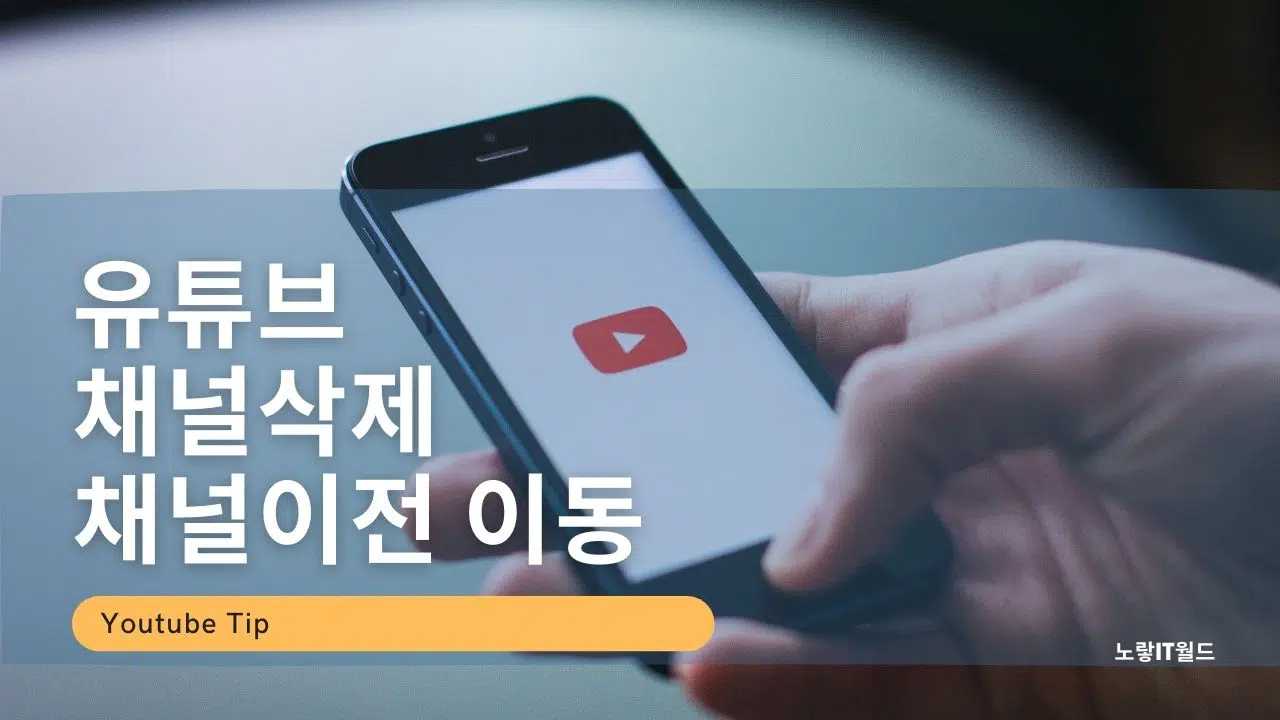유튜브에 채널을 만들어서 열심히 동영상을 업로드 했느데 만약 해당 채널이 마음에 들지 않는다면? 그렇다고 채널을 삭제하기는 좀 아깝겠죠? 그런경우 컨셉에 맞게 유튜브 채널이전하거나 필요없는 유튜브 채널삭제가 가능합니다. 그리고 이렇게 만들어진 유튜브 채널은 각각의 주소와 사용자ID를 가지고 있기 때문에 채널정보를 통해 쉽게 유튜브 채널주소와 ID를 확인할 수 있습니다.
유튜브 채널은 여러개를 만드는 분들이 있는데 주로 유튜브의 영상이 카테고리와 관심기반으로 이루어지다보니 하나의 채널에 여러가지의 내용을 담는것은 집중도에 문제가 있다고 생각합니다.
그런데 만약 이미 기존에 있는 채널과 새롭게 신규추가한 채널중에서 하나의 채널이 괜찮아졌을때 기존의 채널에 있는 영상을 삭제하거나 다시 업로드하지 않고 이전(이동)할 수 있는 기능이 있습니다.
그리고 이전이 완료되어 필요없어진 유튜브 채널 삭제하는 방법까지 알아보도록 하겠습니다.
1년간 총 수익이 2500만원 이상이라면 종합소득세 과세대상입니다.
유튜브 채널삭제 방법
노랗 목차
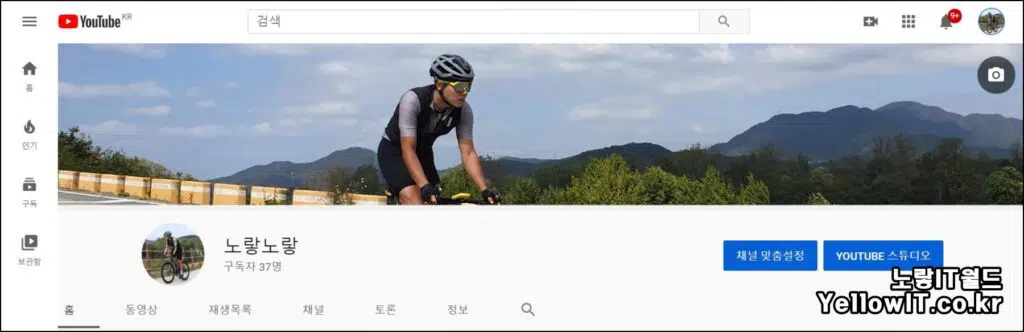
가장먼저 자신의 유튜브 로그인 후 자신의 채널로 들어옵니다.
여기서 유튜브 설정페이지로 이동합니다.
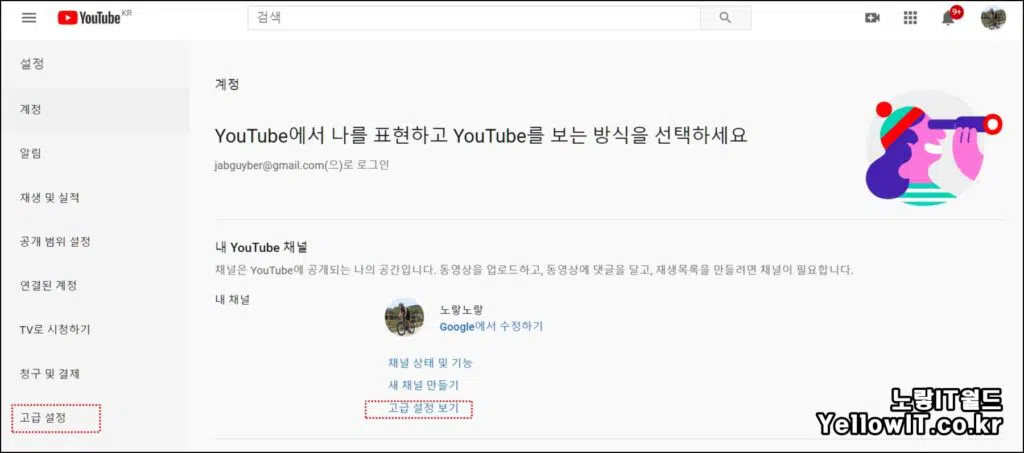
왼쪽에 설정메뉴중에서 “고급설정“을 선택
고급설정보기를 선택합니다.
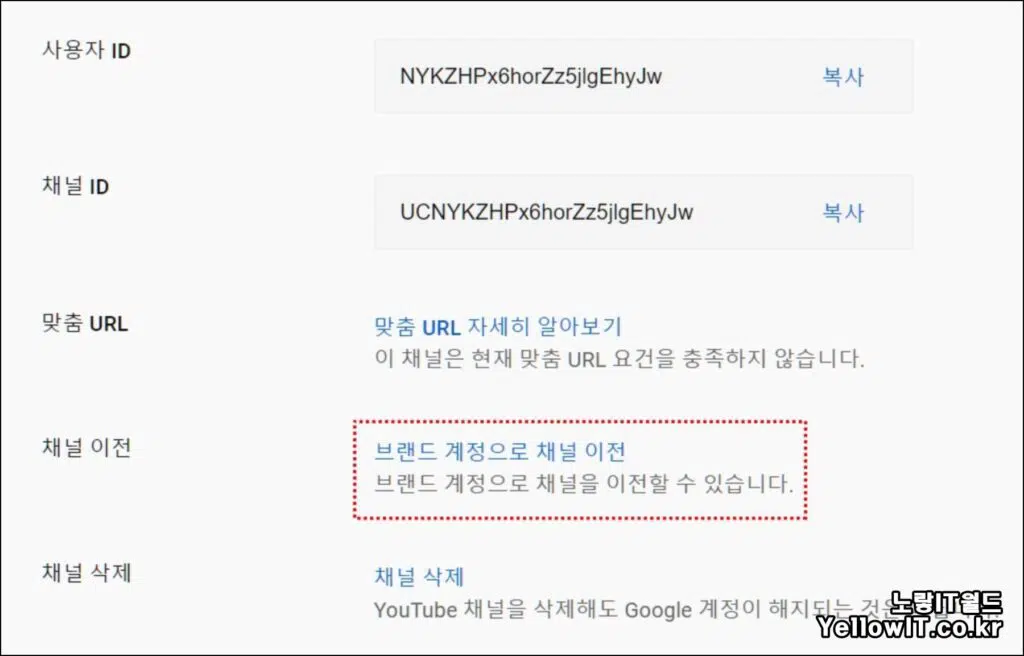
그럼 현재 3가지의 유튜브 정보를 확인할 수 있습니다.
- 유튜브 사용자ID
- 유튜브 채널 ID
- 맞춤 URL
그리고 하단에 두개에서 채널이전 및 채널삭제가 가능합니다.
유튜브 채널이전 이동방법
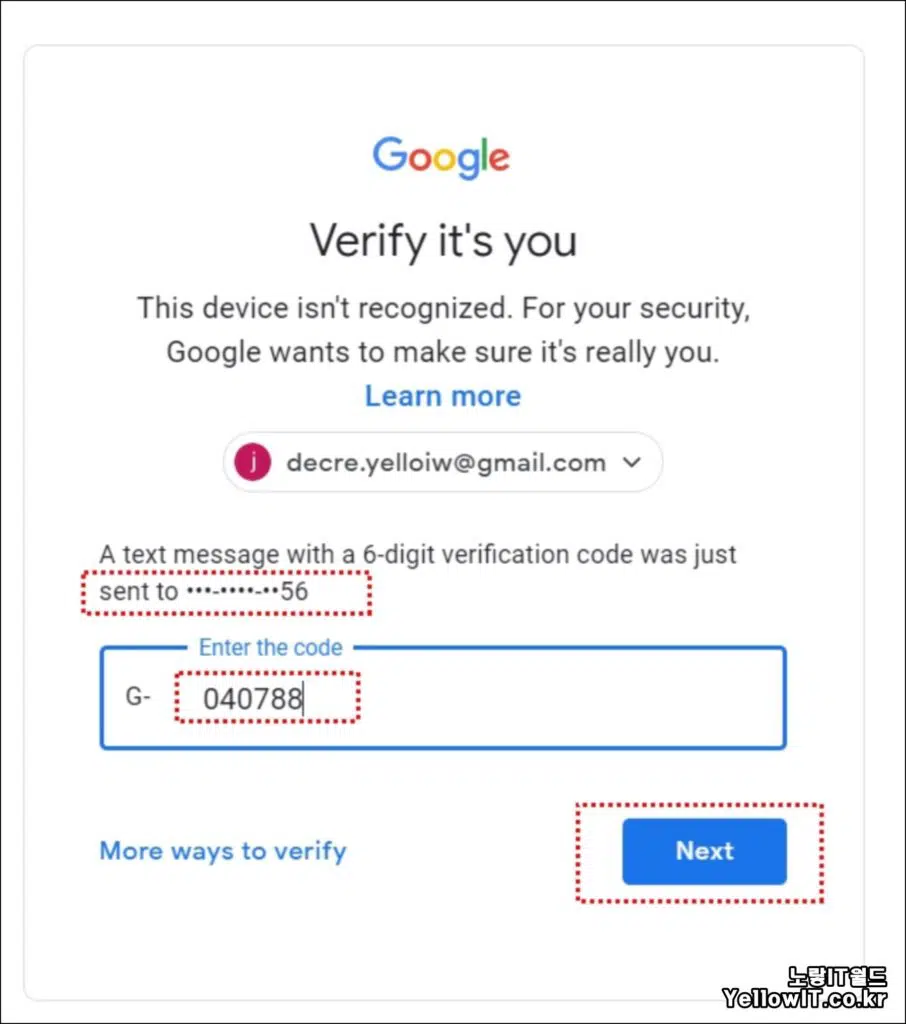
채널이전 버튼을 누르면 브랜드 계정으로 채널을 이전할 수 있습니다.
등록된 전화번호로 인증번호가 전달되며 인증번호를 입력합니다.
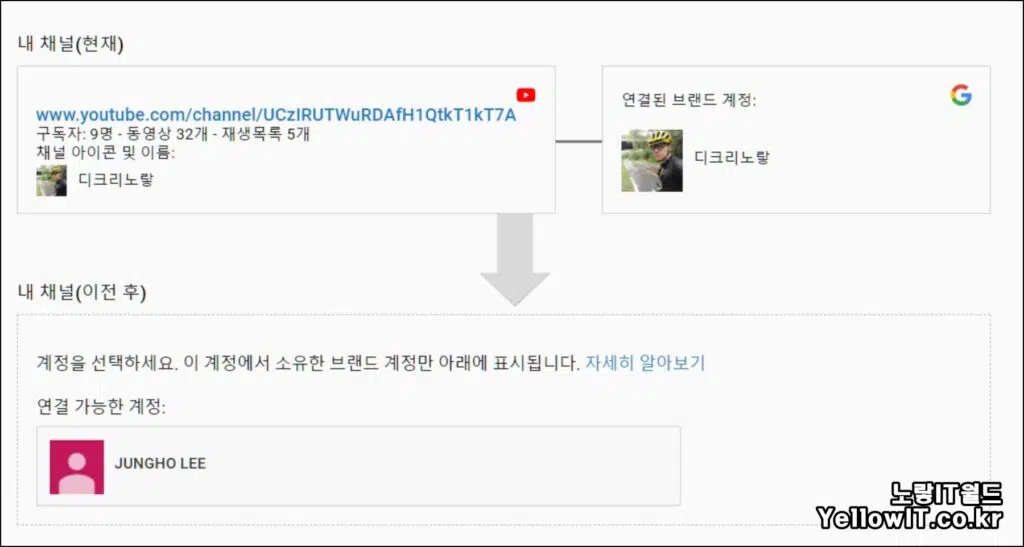
그럼 현재 구독자9명이 있는 채널과 연결된 브랜드 계정을 확인할 수 있으며 해당 채널이 아래 브랜드 계정으로 귀속되는것을 확인할 수 있습니다.
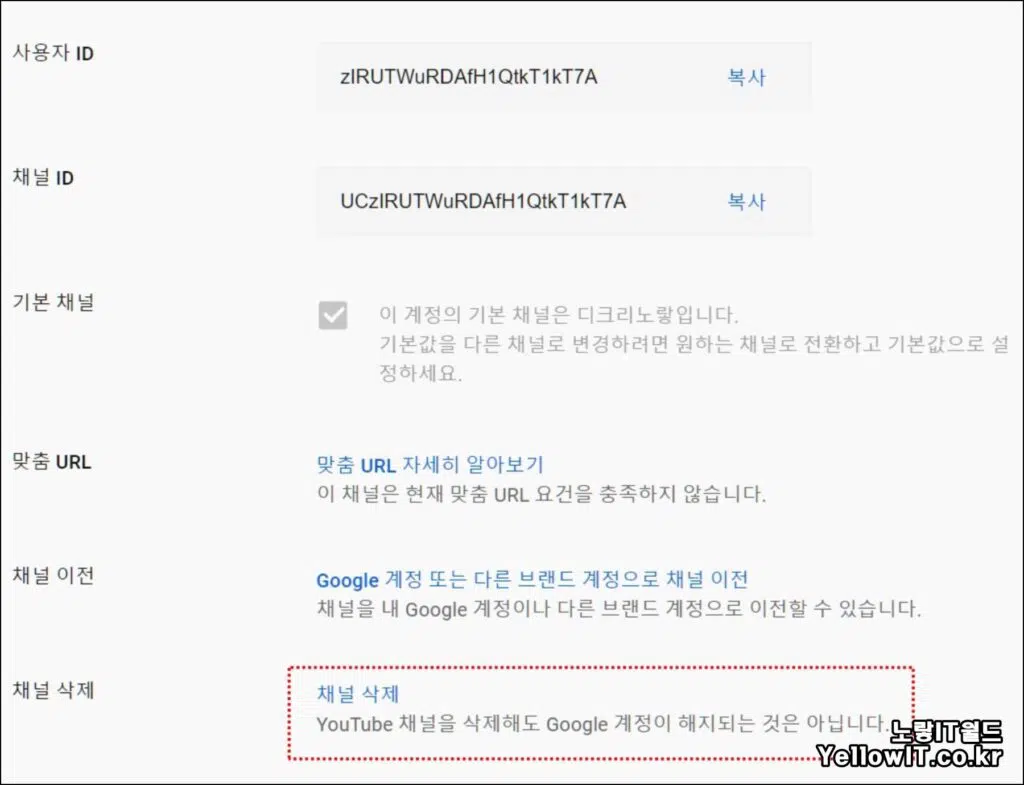
이상 유튜브 채널삭제 및 채널이전 방법이였으며 유튜브 개설 후 제대로된 관리를 위해서는 유튜브 알고리즘을 이해하고 유튜브 SEO에 맞는 영상을 구상할 필요가 있습니다.